[修正] Windows10でLenovoノートパソコンのキーボードが機能しない問題
公開: 2021-02-23Lenovoノートパソコンのキーボードが機能していなくてもイライラしないでください。 以下の修正のいずれかを使用して、問題を簡単に診断できます。
一部の有名なラップトップラベルには、通常ユーザーに不便をもたらす可能性のあるキーボードがあります。 そして、そのようなラベルの1つがLenovoです。 かなりの数のユーザーが、Lenevoキーボードが正しく機能していないと報告しています。 同じ問題が発生している場合は、あなただけではありません。 幸い、以下のソリューションを使用して、Lenovoキーボードの効果的な動作を取り戻すことができます。
始める前に
問題の大部分は、古い、壊れた、または欠陥のあるドライバーが原因で発生します。 Lenovoキーボードドライバーが古くなっているか故障しているため、キーボードが正しく機能しなくなります。
したがって、キーボードの堅牢な機能を復活させるために、古いキーボードドライバを更新してください。 これは、Windows10の問題でLenovoラップトップキーボードが機能しない問題を修正するためにラップトップキーボードドライバーを更新する方法です。
ビットドライバーアップデーターを使用してLenovoキーボードドライバーを更新する
ドライバーを手動で更新するために多くの時間を費やしたくないユーザーは、Bit DriverUpdaterを使用してすぐに更新できます。 シングルクリックの更新機能を提供するだけでなく、WHQLでテストされたドライバーも提供します。 さらに、新しいドライバーアップデートを自動的にインストールする機能があります。 次の手順に従って、LenovoキーボードドライバーをBit DriverUpdaterで更新します。
ステップ1:下のボタンからビットドライバーアップデーターをダウンロードします。 次に、ソフトウェアを正常にインストールするには、画面の指示に従います。
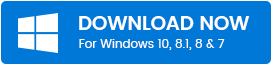
ステップ2:ソフトウェアがラップトップをスキャンして、古いドライバー、壊れたドライバー、欠落しているドライバー、または障害のあるドライバーがないかどうかを確認します。
ステップ3:次に、更新が必要な古いドライバーのリストが反映されます。
ステップ4:最後に、[今すぐ更新]ボタンをクリックして、ドライバーの更新を実行します。
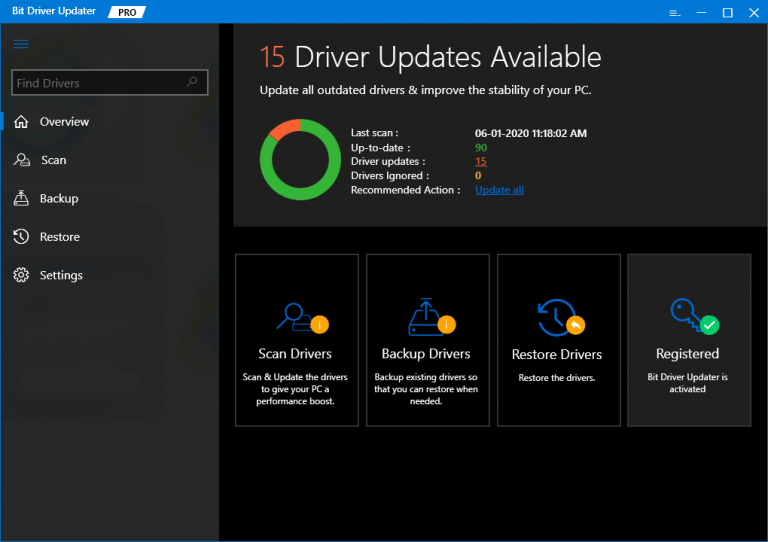
[プロバージョンにアップグレード]オプションをクリックするだけで、いつでもプロバージョンにアップグレードできます。 ソフトウェアのプロバージョンでは、ワンクリックですべての古いドライバーを更新することができます。 それに加えて、60日間の全額返金サポートが受けられます。 さらに、ソフトウェアのすべての高度な機能にアクセスできます。
これとは別に、手動でドライバーを更新したい場合は、デバイスマネージャーを選択して同じことを行うことができます。 さらに、製造元の公式Webサイトにアクセスして、キーボードドライバーを更新することもできます。
ただし、すべてのステップを自分でフォローアップする必要があるため、ドライバーを手動で更新するのは非常に面倒な作業です。 そのため、人為的なミスをほとんど行わず、誤ったドライバーや欠落しているドライバーをダウンロードする可能性が高くなります。 したがって、すべてのドライバーを非常に簡単に更新したい場合は、今すぐBit DriverUpdaterをダウンロードすることをお勧めします。
また読む:Windows10でラップトップキーボードが機能しない問題を修正する
レノボのラップトップキーボードがWindows10で機能しない問題を解決する簡単なソリューション
したがって、上記は、古いまたは壊れたキーボードドライバが原因で発生するキーボードが機能しないというエラーを修正するための高度なまたは永続的な解決策でした。 ただし、多くのユーザーは最新のキーボードドライバーを使用しており、LenovoラップトップキーボードがWindows 10で機能しないことを確認しています。心配はいりません。以下の簡単な回避策を試して、同じエラーを修正してください。
解決策1:システムを再起動します
何らかのエラーが発生した場合に試すべき最も簡単な解決策の1つは、システムを再起動することです。 システムを再起動すると、多くのハードウェアの問題をすばやくトラブルシューティングできるためです。 したがって、他の解決策に進む前に、システムを再起動することをお勧めします。
システムを再起動した後も、Lenovoキーボードが機能していないことがわかる場合は、先に説明した次の解決策を試すことができます。
解決策2:バッテリーと電源コードを抜きます
この回避策は、Lenovoラップトップとそのラップトップキーボードが完全に正常に機能していない多くの個人に有効です。 システムをシャットダウンしてから、電源コードを外し、しばらくの間バッテリーを取り外すだけです。
この後、電源ボタンを押して約1分間押し続けます。 完了したら、電源コードを接続し、バッテリーを再度注入します。 その後、問題が解決したかどうかを確認するためだけにコンピュータを再起動します。
続きを読む:Windows10でキーボードドライバーを更新および再インストールする方法
解決策3:キーボードのトラブルシューティングを実行する
Windowsに組み込まれているトラブルシューティングユーティリティは、考えられる問題を見つけて修正することができます。 したがって、キーボードのトラブルシューティングを実行して、Windows10でLenovoラップトップキーボードが機能しない問題を修正できます。必要なのは、以下の手順に従うだけです。
ステップ1: Windows設定を呼び出すには、Windowsロゴアイコンをクリックしてから、歯車(設定)アイコンをクリックします。
ステップ2:次に、 [更新とセキュリティ]オプションをクリックします。
![[更新とセキュリティ]オプションをクリックします Click On The Update & Security Option](/uploads/article/5041/krq85lRGtHHKc325.jpg)
ステップ3:次に、左側のペインのメニューで[トラブルシューティング]を選択し、[キーボード]を探します。
ステップ4:この後、 [トラブルシューティングの実行]オプションをクリックして、キーボードの設定の問題を解決します。
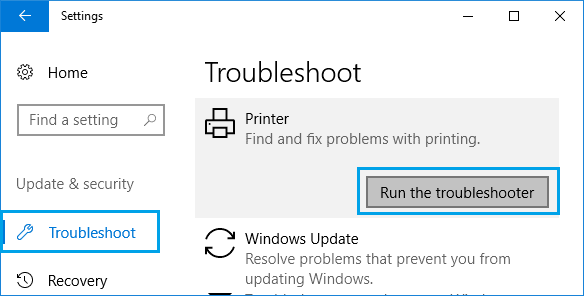

その後、システムを起動し、Lenovoラップトップキーボードが機能していないかどうかを確認します。問題が診断されました。
続きを読む:Windows10でワイヤレスマウスが機能しない問題を修正
解決策4:フィルターキーを無効にする
フィルタキーは、キーボードの原因である可能性があり、機能する問題ではありません。 そのため、キーボード設定でフィルターキーを無効にする必要があります。 ただし、キーボードの設定ではデフォルトで有効になっていますが、以下の手順で無効にすることができます。
ステップ1:コントロールパネルを召喚します。
ステップ2:次に、 [アクセスのしやすさ]オプションをクリックします。
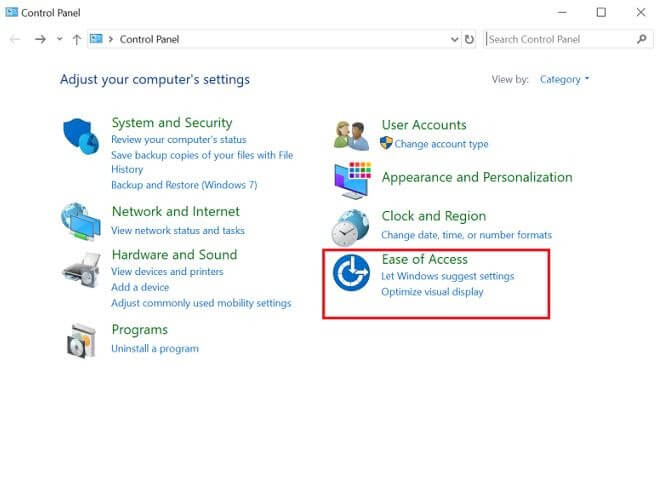
ステップ3:次のポップアップウィンドウで、 Ease of AccessCenterをクリックします。
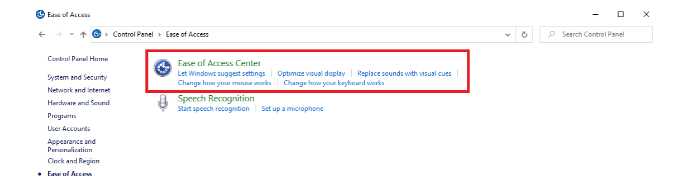
ステップ4: [すべての設定を調べる]オプションで、[キーボードを使いやすくする]に移動し、クリックします。
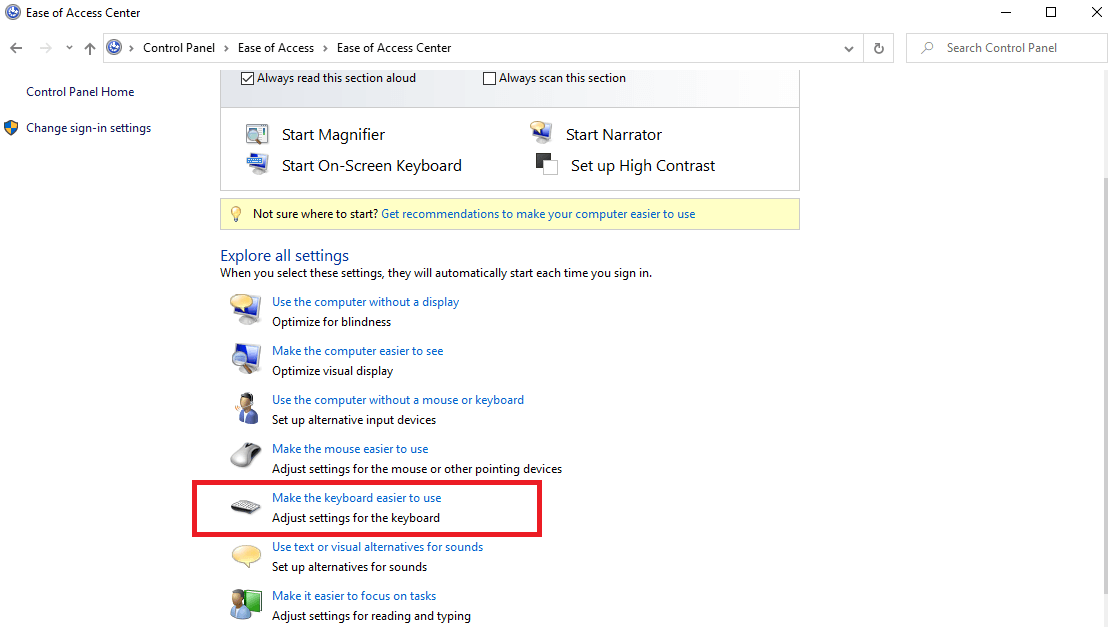
ステップ5:次に、下にスクロールして、 [フィルターキーをオンにする]の横にあるボックスのマークを外します。
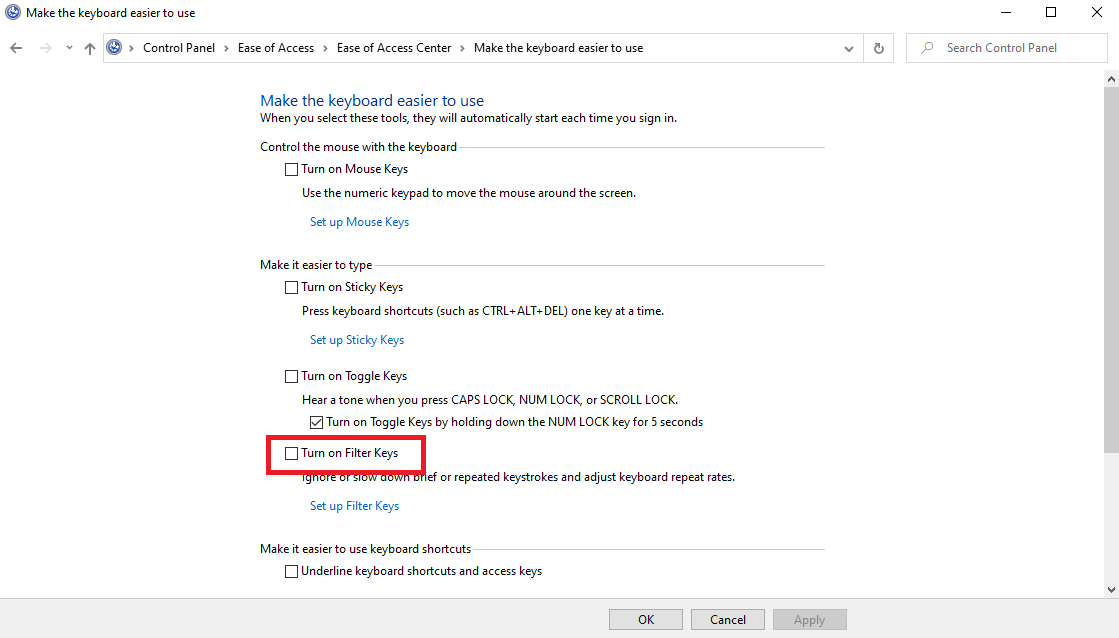
完了したら、[適用]をクリックし、[新しい変更にOK]をクリックするとその効果が発揮されます。 フィルタキーを無効にした後、Lenovoラップトップキーボードが機能しない問題が解決されているかどうかを確認します。
続きを読む:Windows用の最高のドライバー更新ソフトウェアのリスト
解決策5:システムの復元を実行する
Windows Updateの後で、キーボードが正しく機能しなくなった場合は、システムの復元を実行して問題を解決できます。 多くのWindowsユーザーが、システムの復元を実行すると問題が解決する可能性があると報告しています。 それがどのように機能するかを知るために、以下で共有されるステップに進んでください。
手順1:コントロールパネルを起動します。
手順2: [表示方法]を小さなアイコンとして設定し、 [システム]をクリックします。
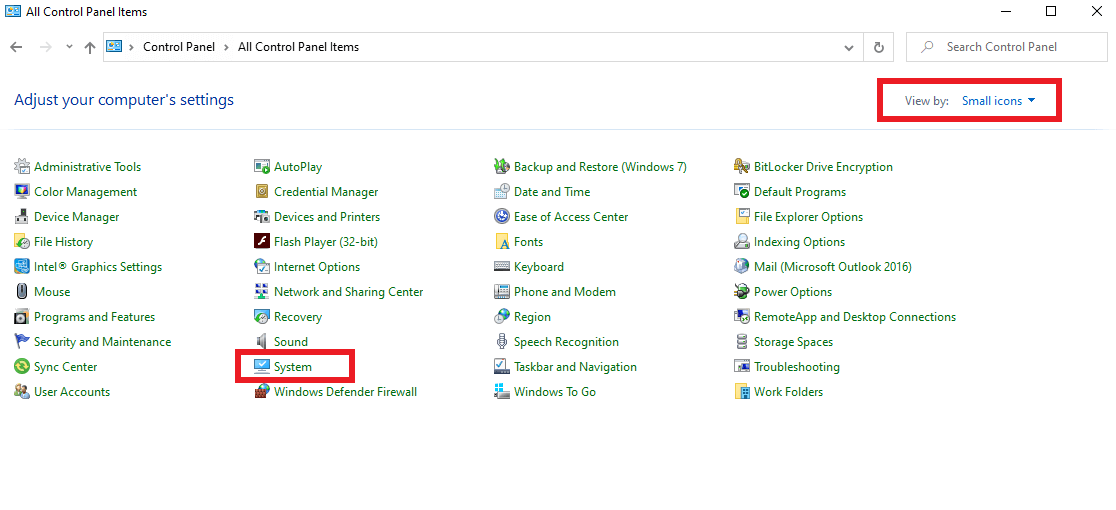
ステップ3:左側のペインで、[システム保護]を見つけてクリックします。
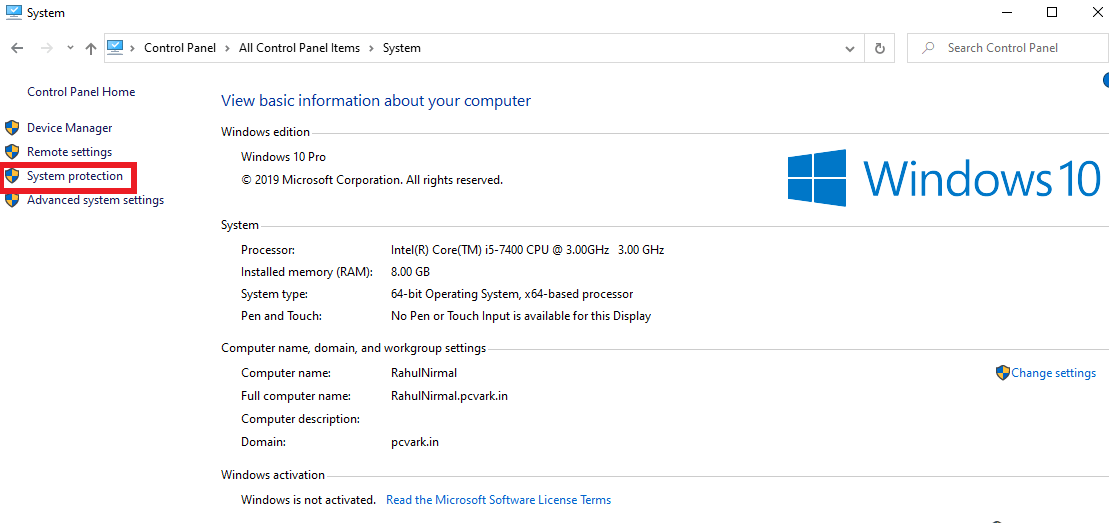
ステップ4:次のウィンドウで、 [システムの復元]をクリックします。
ステップ5:次に、 [次へ]オプションをクリックしてさらに進みます。
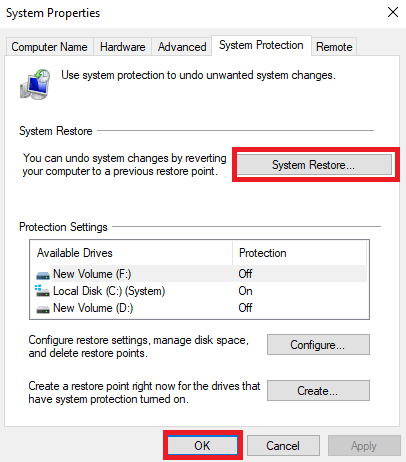
ステップ6:この後、日付と時刻に基づいて復元ポイントを選択し、 [次へ]をクリックします。
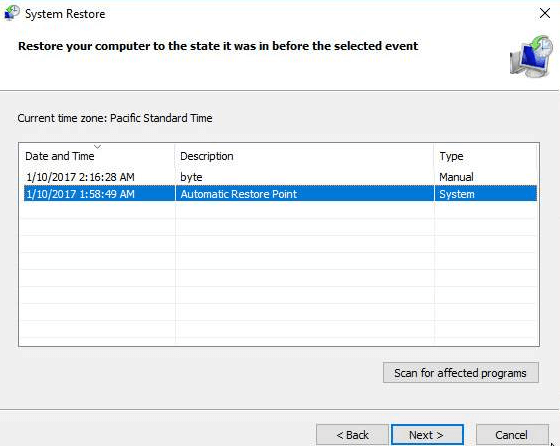
ステップ7:最後に[完了]をクリックしてプロセスを完了し、確認ボックスがポップアップした場合は、[はい]をクリックします。
![[完了]をクリックしてプロセスを完了します Click On Finish To Complete The Process](/uploads/article/5041/ScEielHHBDyfwshj.png)
次に、システムを再起動して、PCが変更を検証して保存できるようにします。 その後、システムの復元を実行した後、ラップトップのキーボードが正確に機能し始めるかどうかを確認します。
続きを読む:WindowsHPラップトップでスクリーンショットを撮る方法
解決策6:WindowsUpdateを実行する
システムに最新バージョンのWindowsがインストールされていない場合、Windows 10でLenovoラップトップキーボードが機能しないなどの問題が発生するのはかなり本物です。したがって、WindowsUpdateを頻繁にインストールすることをお勧めします。 これがその方法です!
ステップ1:キーボードからWindowsとIキーを押して、Windows設定に移動します。
ステップ2:次に、 [更新とセキュリティ]オプションに移動し、クリックします。
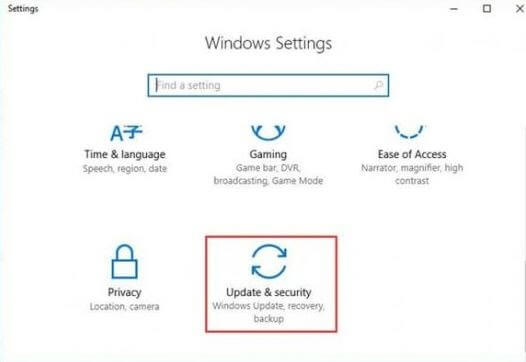
ステップ3:この後、左側のウィンドウで[ Windows Update ]を選択し、次に[更新の確認]オプションをクリックします。
![[更新の確認]ボタンをクリックします Click On Check For Updates Button](/uploads/article/5041/XrNexzBvUdv0I9vq.png)
これで、Windowsは最新の更新プログラムの検索を開始し、それらを自動的にインストールします。
LenovoラップトップキーボードがWindows10で機能しない問題:[修正済み]
したがって、Lenovoラップトップキーボードを修正する方法に関するこれらすべては、非常に簡単かつ迅速に機能する問題ではありません。 これで、このトラブルシューティングガイドのまとめです。 上記の解決策で、キーボードが機能しなくなった問題を修正できることを願っています。 ご不明な点がございましたら、下のコメントボックスにご質問をお寄せください。 最後に、私たちの投稿に満足している場合は、ニュースレターを購読することを忘れないでください。
